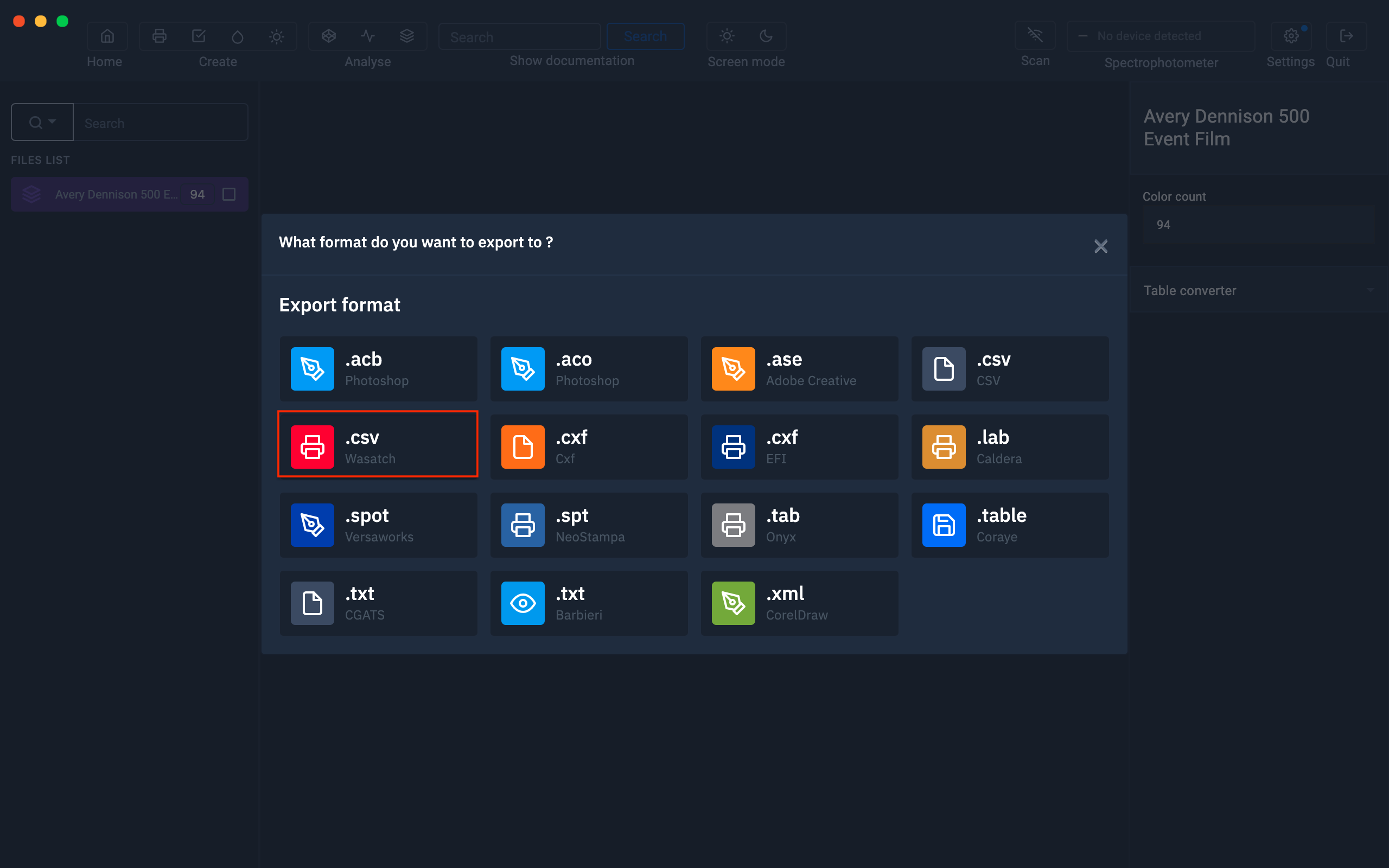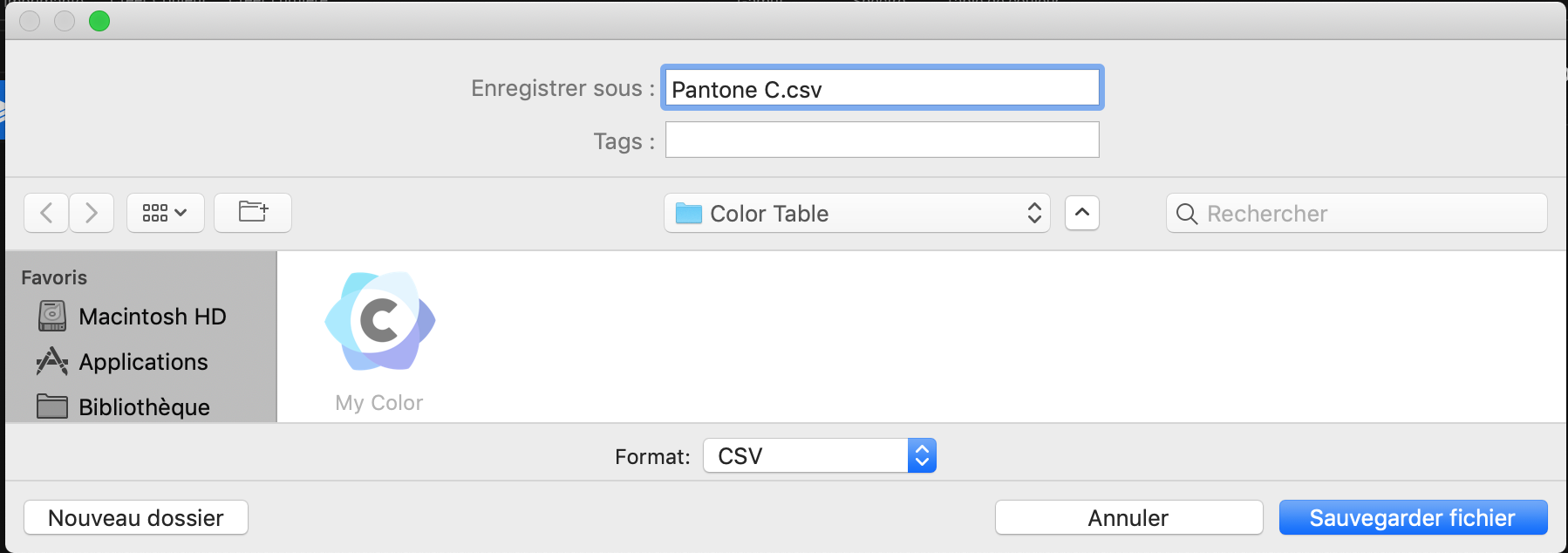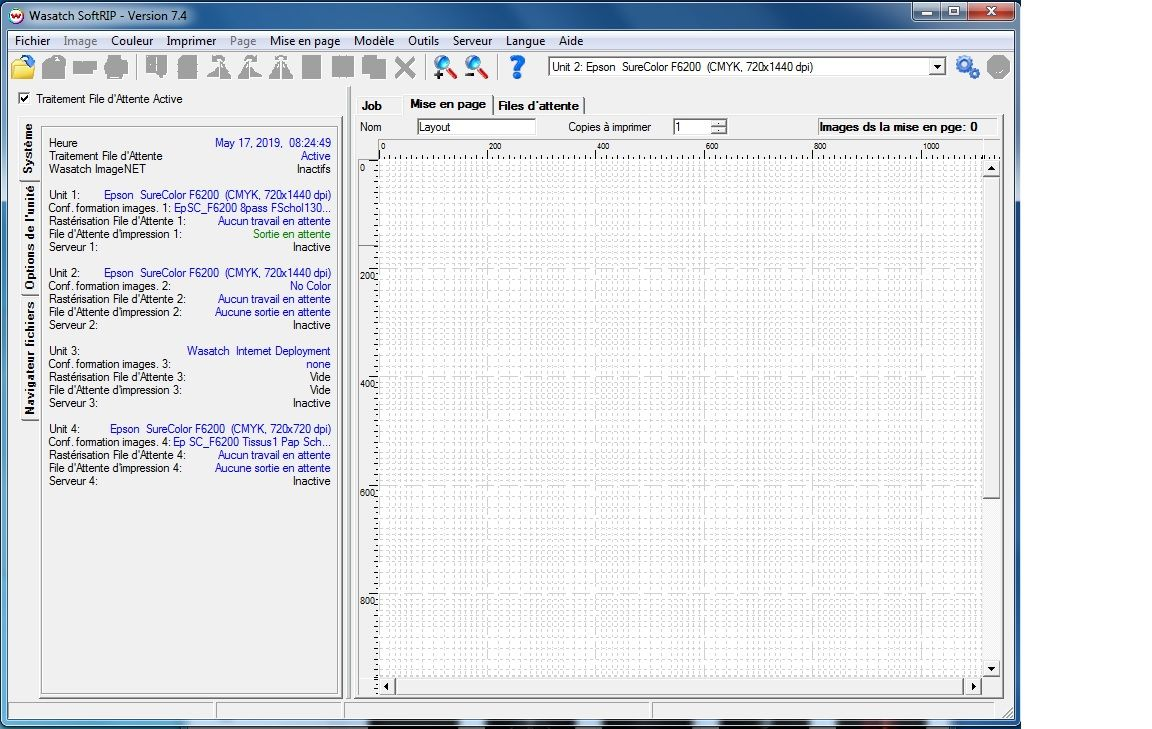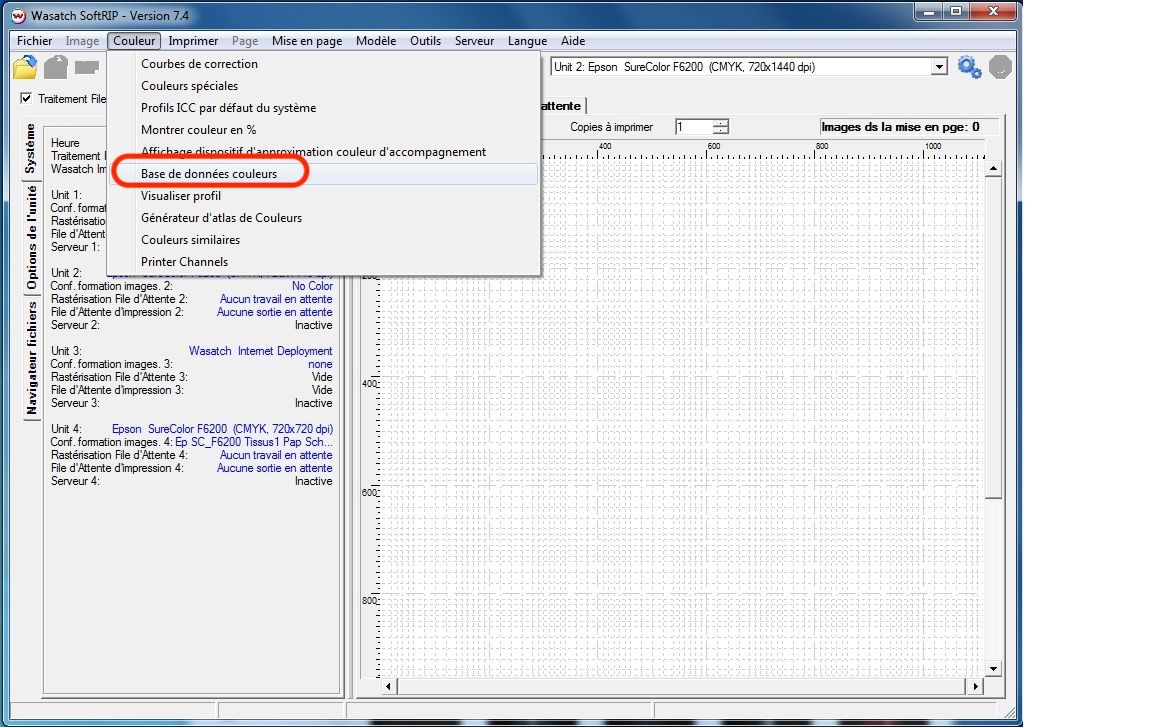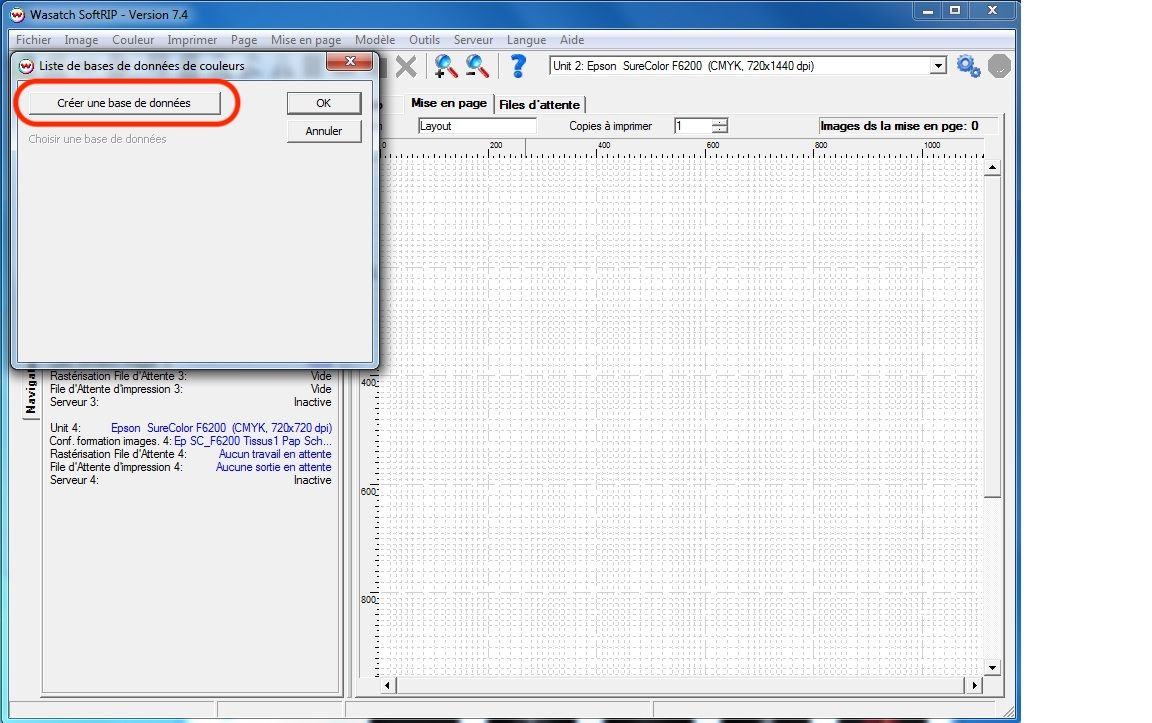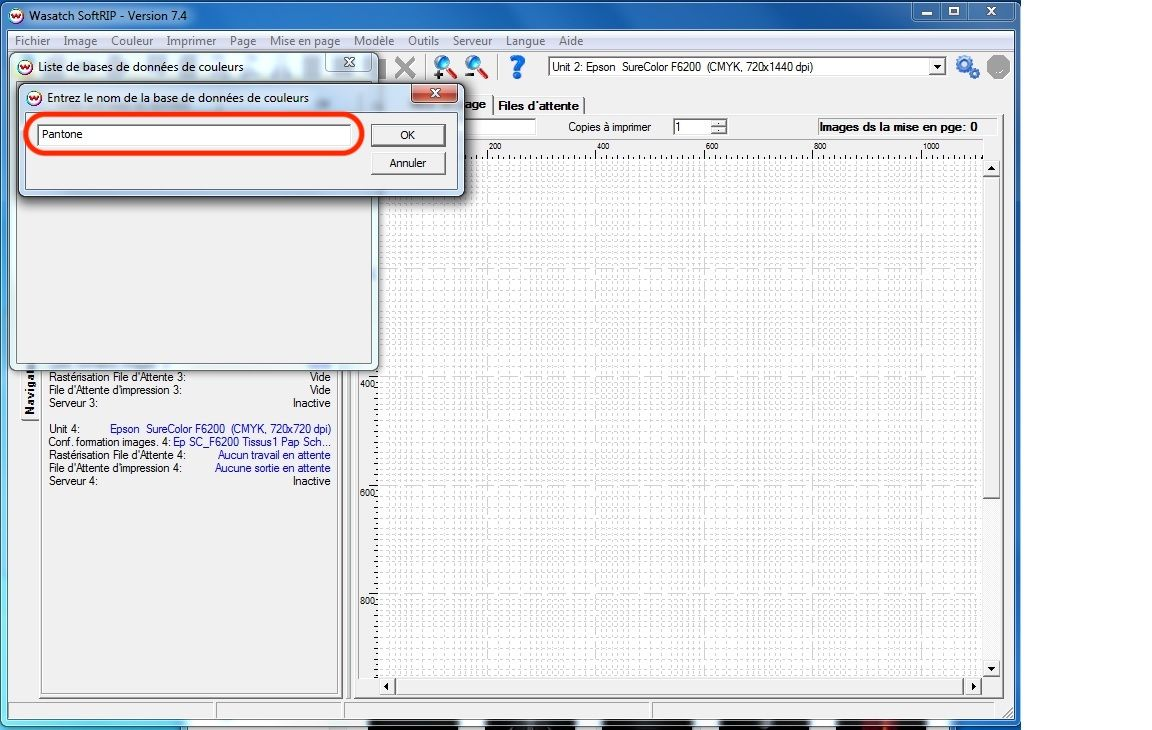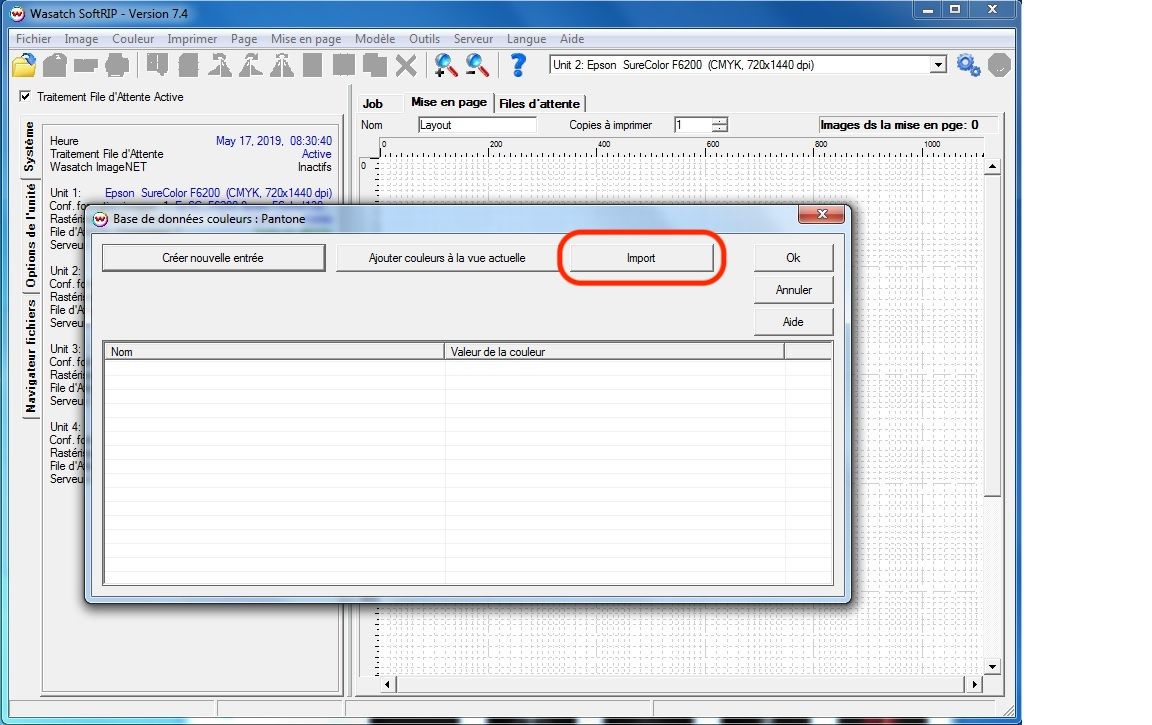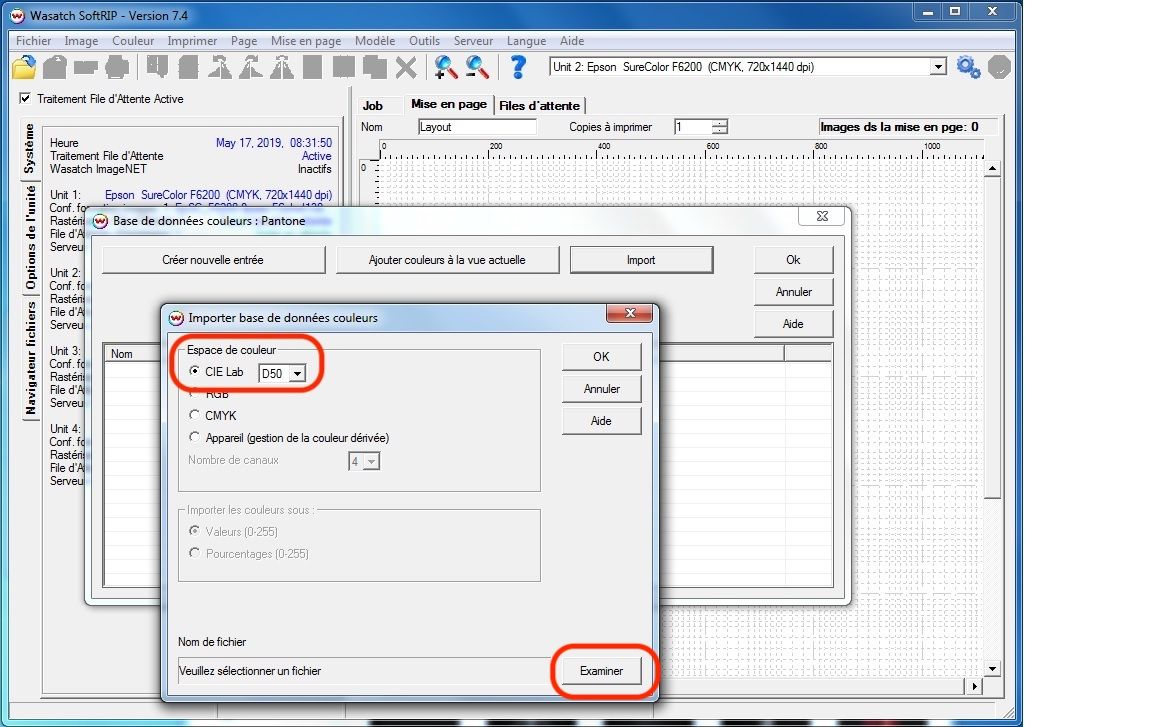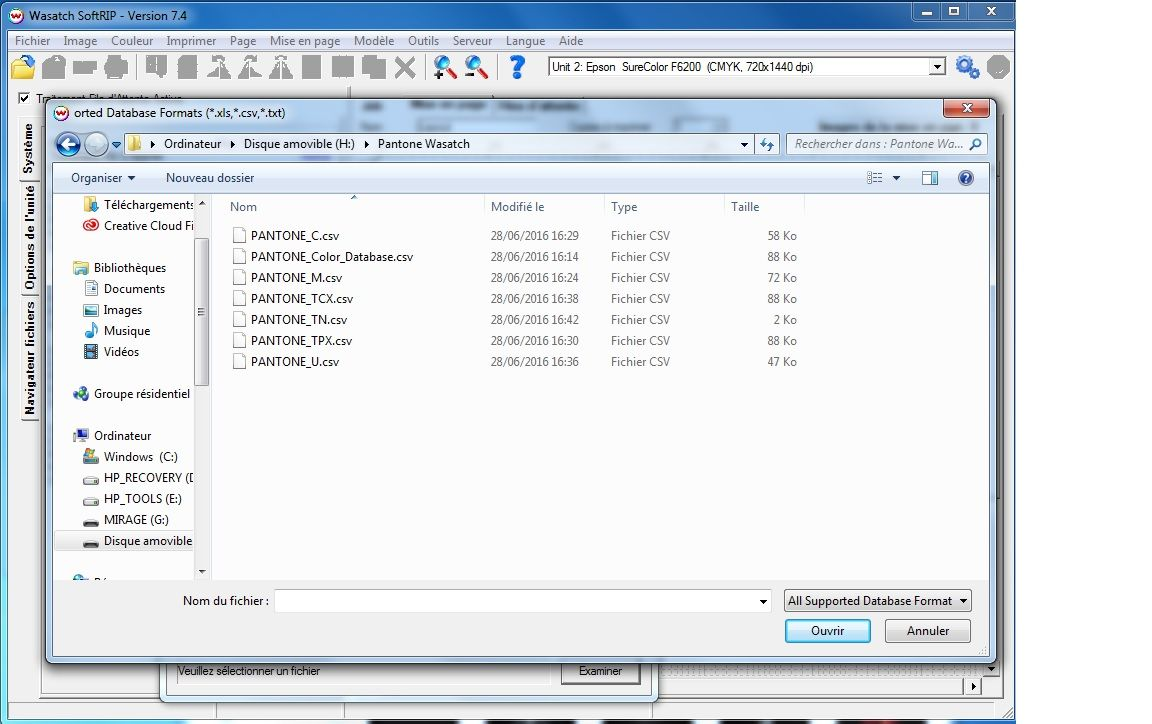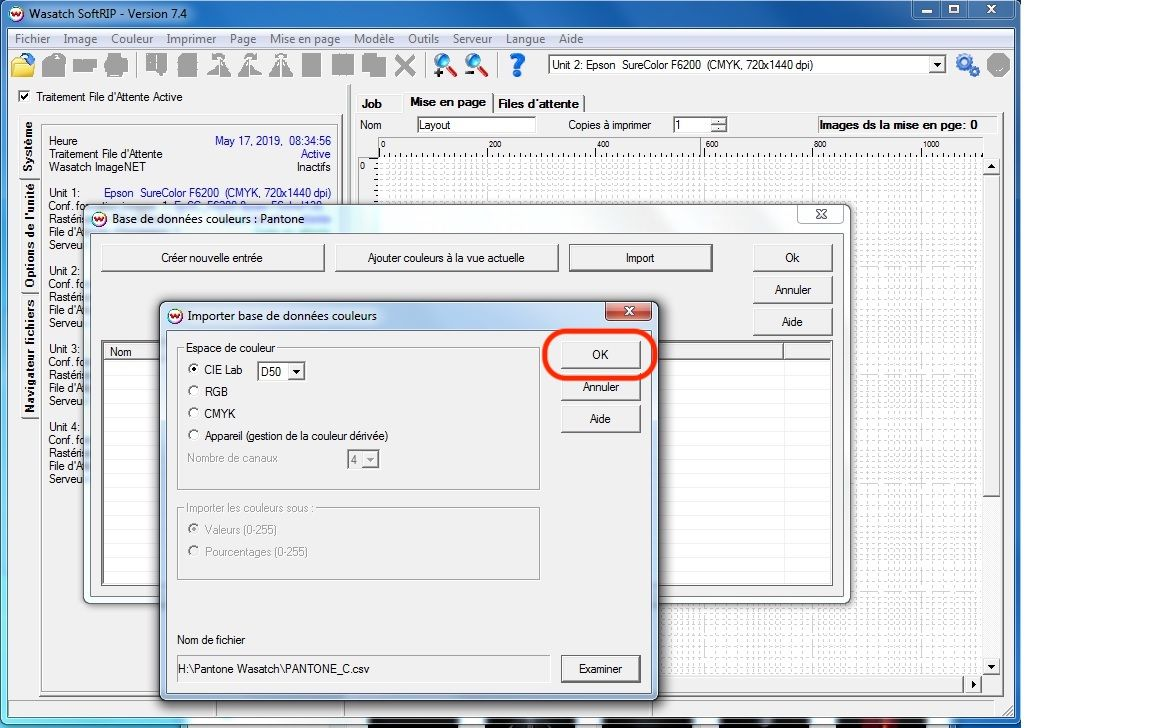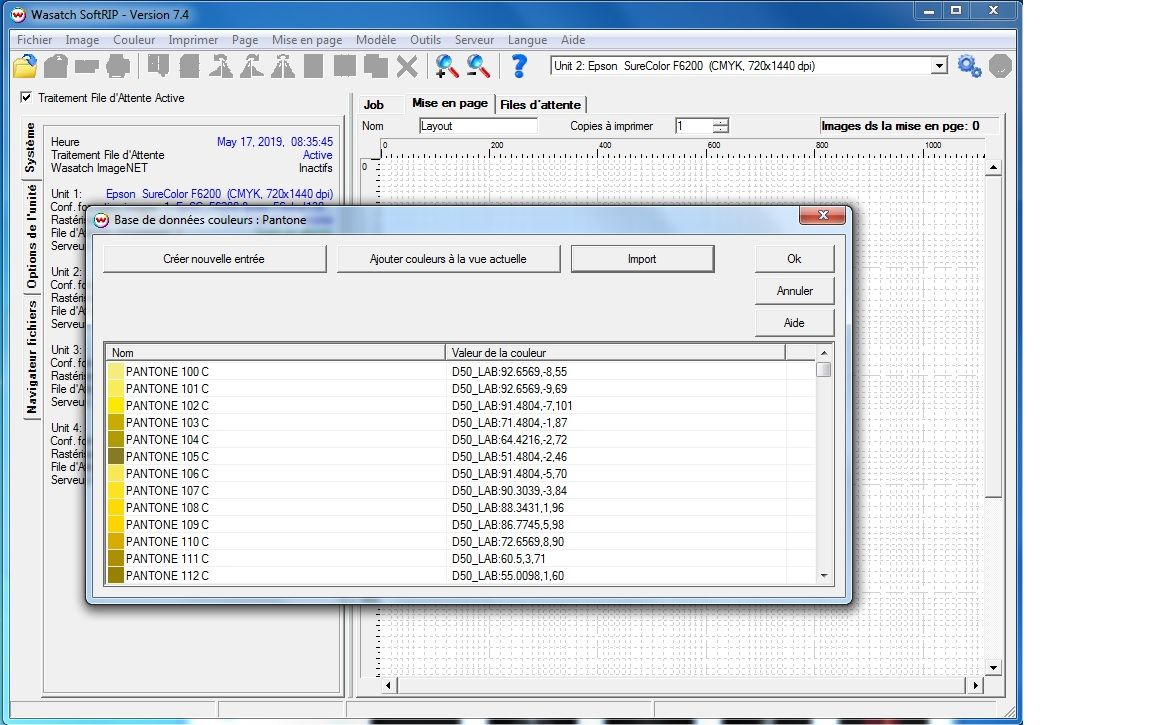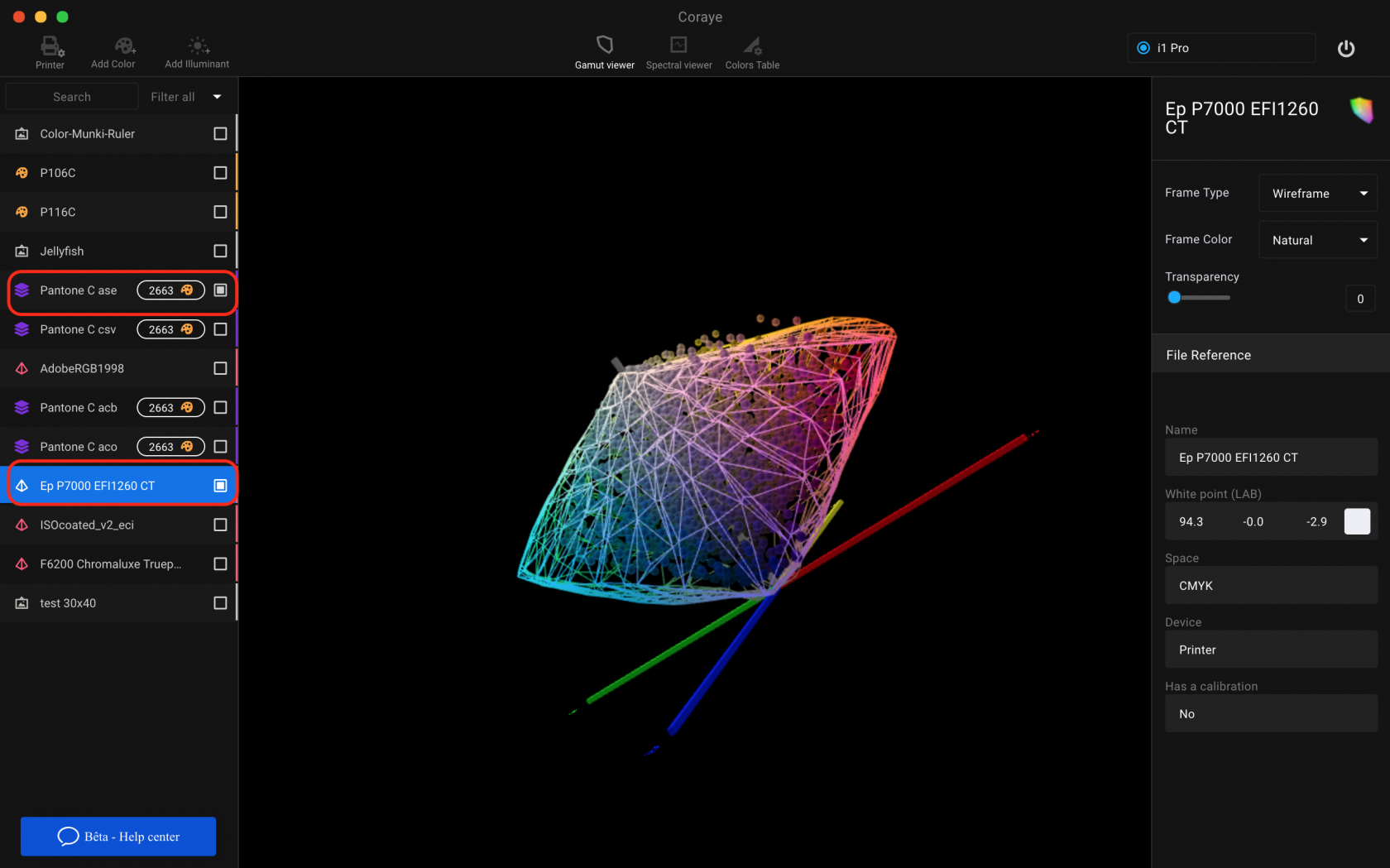Exportieren Sie eine Farbtabelle in den Wasatch RIP
Wasatch ist ein Software-RIP, das ein bestimmtes .csv-Format zum Verwalten von Farbfeldern verwendet.
Coraye kann diese Art von Format exportieren und importieren.
Tabelle importieren
Als erstes müssen Sie Ihre Farbtabelle per Drag & Drop in Coraye ziehen oder eine Datei / Öffnen ausführen, um Ihre Farbtabelle auszuwählen.
Coraye ist kompatibel mit .cxf, .aco, .acb, .ase, .csv, etc ...
Weitere Informationen finden Sie im Kapitel: Importieren einer Farbtabelle
Exportieren Sie die Tabelle im Wasatch-Format
Per Rechtsklick haben Sie Zugriff auf die Exportfunktionen.
Wählen Sie " Exportieren "
Ein neues Fenster erscheint
Wählen Sie das Symbol ".csv Wasatch"
Sie erhalten eine .csv-Datei, die mit dem Wasatch RIP kompatibel ist
In den WASATCH RIP importieren
Starten Sie den WASATCH-RIP
Wählen Sie " Farbe " aus dem Menü und dann " Farbdatenbank "
Klicken Sie auf " Datenbank erstellen "
Wählen Sie einen Namen für Ihre Datenbank.
Die Fenster der Farbdatenbank werden angezeigt.
Wählen Sie den CIE Lab-Farbraum aus.
Wählen Sie Ihre CSV-Schmuckfarbentabelle aus, die Sie mit Coraye erstellen möchten.
Klicken Sie dann auf "Öffnen"
Klicken Sie dann auf OK
Wenn Sie auf OK klicken, werden die Farben in den Wasatch RIP importiert.
Jetzt ist Ihre Farbtabelle einsatzbereit.
Denken Sie daran, Ihrer Sonderfarbe in Ihren Drucken den richtigen Namen zu geben.
Prüfen Sie die Reproduzierbarkeit Ihrer Farben
Bitte beachten Sie, dass möglicherweise nicht alle Farben auf Ihrem Drucker reproduzierbar sind.
Um sicher zu sein, laden wir Sie ein, den Gamut Viewer zu verwenden, um Ihre Farbtabelle mit dem icc-Profil Ihres Druckers zu vergleichen.
Weitere Informationen finden Sie im Kapitel: Gamut Viewer